Opraviť chybu Minecraft, zlyhal pri zápise Core Dump
Rôzne / / November 28, 2021
Štúdio Mojang vydalo Minecraft v novembri 2011 a čoskoro nato zožalo úspech. Každý mesiac sa do hry prihlási približne 91 miliónov hráčov, čo je najväčší počet hráčov v porovnaní s inými online hrami. Podporuje zariadenia macOS, Windows, iOS a Android spolu s Xbox a PlayStation. Mnoho hráčov však nahlásilo chybu: Nepodarilo sa zapísať výpis jadra. V klientskych verziách systému Windows nie sú minidumpy predvolene povolené. Prečítajte si našu príručku a zistite, ako opraviť chybu Minecraft, ktorá zlyhala pri zápise Core Dump na Windows 10 PC. Okrem toho vám tento článok pomôže aj s tým, ako povoliť minidumps v systéme Windows 10.

Obsah
- Ako opraviť chybu Minecraft, ktorá zlyhala pri zápise Core Dump v systéme Windows 10
- Metóda 1: Aktualizujte/preinštalujte ovládač grafickej karty
- Metóda 2: Aktualizujte Java
- Metóda 3: Aktualizujte systém Windows
- Metóda 4: Povoľte VSync a Triple Buffering (pre používateľov NVIDIA)
- Metóda 5: Vytvorte súbor výpisu
- Metóda 6: Preinštalujte AMD Catalyst Utility (pre používateľov AMD)
Ako opraviť chybu Minecraft, ktorá zlyhala pri zápise Core Dump v systéme Windows 10
Najprv pochopme dôvody tejto chyby a potom prejdite na riešenia na jej odstránenie.
- Zastarané ovládače: Ak sú systémové ovládače zastarané alebo nekompatibilné so spúšťačom hry, môžete sa stretnúť s chybou Failed to Write Core Dump Minecraft.
- Poškodené/chýbajúce súbory softvéru AMD: Môžete sa stretnúť Nepodarilo sa zapísať výpis jadra. V klientskych verziách systému Windows nie sú minidumpy predvolene povolené chyba v dôsledku poškodených súborov v inštalačnom programe softvéru AMD.
- Zásah s antivírusom tretej strany: blokuje životne dôležité funkcie hry a spôsobuje problémy.
- Zastaraný operačný systém Windows: To môže tiež spustiť tento problém.
- Nastavenia NVIDIA VSync & Triple Buffering: Ak nie je povolená, aktuálne nastavenia grafickej karty nebudú podporovať tieto funkcie a výsledkom bude problém Failed to Write Core Dump.
- Súbory Java nie sú aktualizované: Minecraft je založený na programovaní v jazyku Java. Takže, keď sa súbory Java neaktualizujú podľa spúšťača hry, spôsobí to chybu Minecraft pri zápise Core Dump v systéme Windows 10.
- Chýbajúci alebo poškodený súbor výpisu: Súbor výpisu uchováva digitálny záznam údajov zodpovedajúcich zlyhaniu. Ak vášmu systému chýba súbor výpisu, existuje väčšia pravdepodobnosť, že sa nepodarilo zapísať výpis jadra. Minimálne výpisy nie sú v predvolenom nastavení povolené na klientskych verziách systému Windows, kde sa vyskytujú chyby.
V tejto časti sme zostavili a usporiadali všetky možné riešenia na opravu chyby Minecraft Zápis Core Dump zlyhal podľa užívateľského komfortu.
Metóda 1: Aktualizujte/preinštalujte ovládač grafickej karty
Aktualizujte ovládače grafickej karty alebo preinštalujte ovládače grafickej karty s významom pre spúšťač, aby ste sa vyhli tomuto problému.
Metóda 1A: Aktualizujte svoje ovládače
1. Stlačte tlačidlo Windows + Xkľúče a vyberte Správca zariadení, ako je znázornené.

2. Dvakrát kliknite na Zobrazovacie adaptéry aby sa to rozšírilo.
3. Teraz kliknite pravým tlačidlom myši na svoj ovládač grafickej karty a kliknite na Aktualizujte ovládač, ako je zvýraznené.
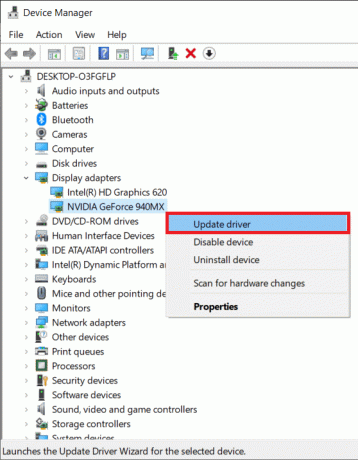
4. Ďalej kliknite na Prehľadávať ovládače v mojom počítači na manuálne vyhľadanie a inštaláciu ovládača.
5. Kliknite na Prehliadať… vyberte inštalačný adresár Minecraft. Potom kliknite Ďalšie.
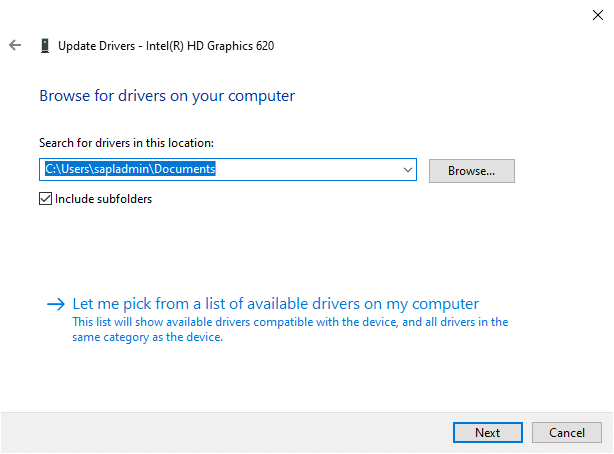
6A. Vodiči budú aktualizované na najnovšiu verziu ak nie sú aktualizované.
6B. Ak sú už vo fáze aktualizácie, zobrazí sa obrazovka, systém Windows zistil, že najlepší ovládač pre toto zariadenie je už nainštalovaný. Na lokalite Windows Update alebo na webovej lokalite výrobcu zariadenia môžu byť lepšie ovládače.
7. Klikni na Zavrieť tlačidlo na zatvorenie okna.
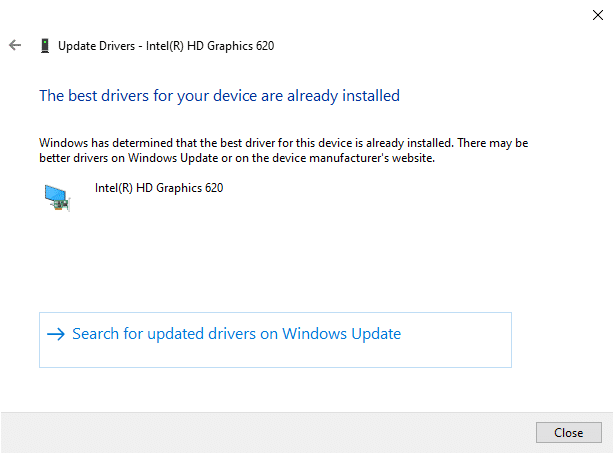
Metóda 1B: Preinštalujte ovládače displeja
1. Spustiť Správca zariadení a rozšíriť Zobrazovacie adaptéry pomocou vyššie uvedených krokov.
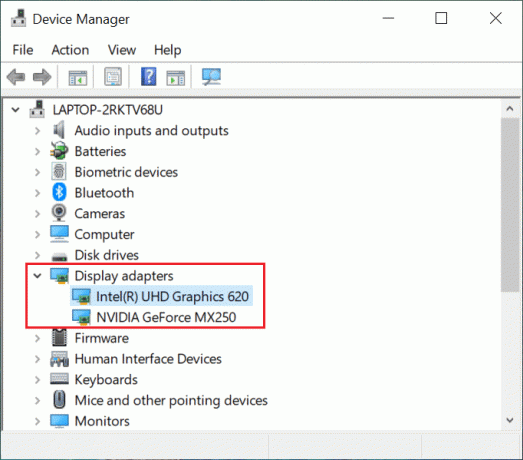
2. Teraz kliknite pravým tlačidlom myši na ovládač grafickej karty a vyberte Odinštalovať zariadenie.
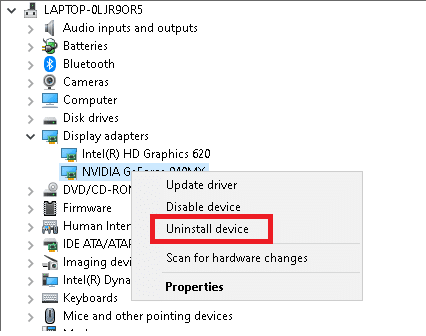
3. Teraz sa na obrazovke zobrazí varovné hlásenie. Začiarknite políčko Odstráňte softvér ovládača pre toto zariadenie a kliknite Odinštalovať.
4. Stiahnite si a nainštalujte ovládače cez webovú stránku výrobcu, napr. NVIDIA.

5. Potom postupujte podľa pokyny na obrazovke na dokončenie inštalácie a spustenie spustiteľného súboru.
Poznámka: Pri inštalácii nového ovládača grafickej karty do vášho zariadenia sa môže váš systém niekoľkokrát reštartovať.
Prečítajte si tiež:Opravte nezistenú grafickú kartu v systéme Windows 10
Metóda 2: Aktualizujte Java
Významný konflikt vzniká, keď používate Minecraft Error Game Launcher v jeho najnovšej verzii, zatiaľ čo súbory Java sú zastarané. To môže viesť k Chyba Minecraftu Nepodarilo sa zapísať výpis jadra. V klientskych verziách systému Windows nie sú minidumpy predvolene povolené. Jediným riešením je aktualizovať súbory Java relevantné pre spúšťač.
1. Spustiť Nakonfigurujte Java vyhľadaním v aplikácii Panel vyhľadávania systému Windows, ako je znázornené.

2. Prepnite na Aktualizovať kartu v Ovládací panel Java okno.
3. Začiarknite políčko vedľa Automaticky kontrolovať aktualizácie možnosť.
4. Od Upozorni ma v rozbaľovacej ponuke vyberte položku Pred stiahnutím možnosť, ako je znázornené.
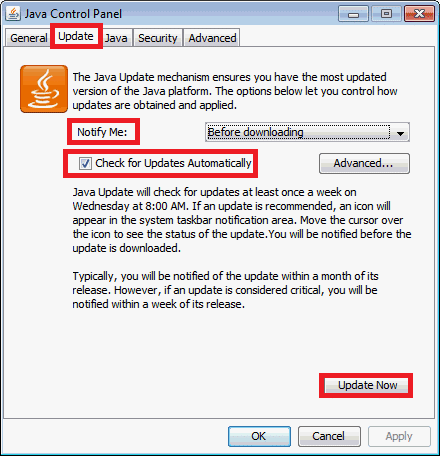
Ďalej bude Java automaticky hľadať aktualizácie a pred stiahnutím vás upozorní.
5. Ďalej kliknite na Teraz aktualizovať tlačidlo, ako je zvýraznené na obrázku vyššie.
6. Ak je k dispozícii nová verzia Java, stiahnuť a nainštalovať to.
7. Povoliť Java Updater vykonať zmeny v počítači.
8. Nasleduj výzvy na obrazovke dokončiť proces.
Metóda 3: Aktualizujte systém Windows
Ak je aktuálna verzia systému Windows chybná alebo nekompatibilná s hrou, môžete čeliť chybe Minecraftu Nepodarilo sa zapísať výpis jadra v systéme Windows 10. V tomto prípade môžete vykonať aktualizáciu systému Windows, ako je vysvetlené nižšie.
1. Klikni na Štart ikonu v ľavom dolnom rohu a vyberte nastavenie.

2. Tu kliknite na Aktualizácia a zabezpečenie, ako je znázornené.
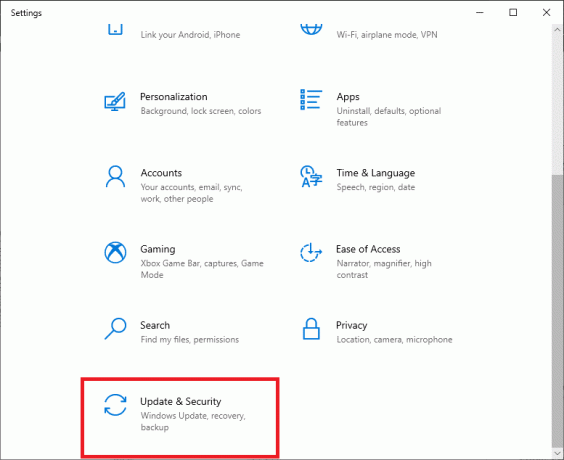
3. Kliknite na aktualizácia systému Windows a potom, Skontroluj aktualizácie.

4A. Ak váš systém čaká na aktualizáciu, postupujte podľa pokynov na obrazovke stiahnite a nainštalujte aktualizáciu.
4B. Ak je systém už v aktualizovanej verzii, zobrazí sa nasledujúca správa: Ste aktuálny

5. Po aktualizácii reštartujte systém a spustite Minecraft, aby ste si overili, či Minecraft Error Zápis Core Dump zlyhal je vyriešená.
Poznámka: Alternatívne môžete vrátiť aktualizáciu systému Windows na predchádzajúce verzie pomocou procesu Obnovovanie systému.
Prečítajte si tiež:Ako zakázať alebo odinštalovať NVIDIA GeForce Experience
Metóda 4: Povoľte VSync a Triple Buffering (pre používateľov NVIDIA)
Snímková frekvencia hry je synchronizovaná s obnovovacou frekvenciou systému pomocou funkcie s názvom VSync. Používa sa na poskytovanie neprerušovanej hernej služby pre ťažké hry, ako je Minecraft. Okrem toho môžete tiež zvýšiť snímkovú frekvenciu pomocou Funkcia Triple Buffering. Tu je postup, ako opraviť chybu Minecraft, ktorá zlyhala pri zápise Core Dump v systéme Windows 10 povolením oboch:
1. Kliknite pravým tlačidlom myši na prázdne miesto na pracovnej ploche a kliknite na Ovládací panel NVIDIA ako je znázornené nižšie.
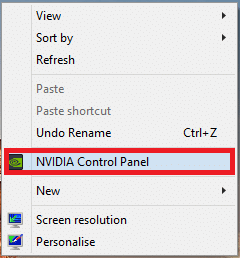
2. Teraz prejdite na ľavý panel a kliknite na Spravujte nastavenia 3D.
3. Tu prepnite na Nastavenia programu tab.
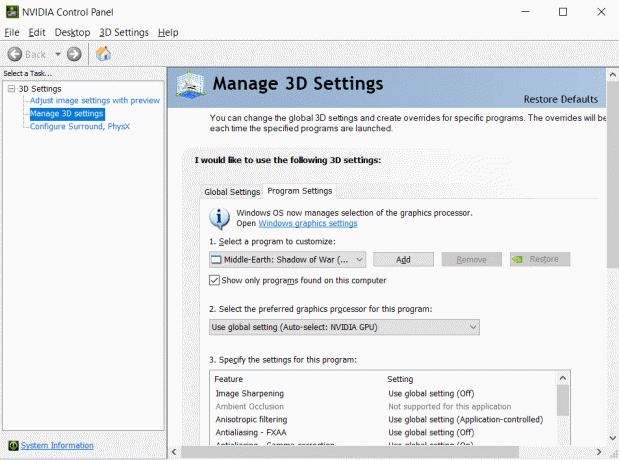
4. Kliknite na Pridať, ako je znázornené.

5. Potom kliknite na Prehliadať…, ako je zvýraznené.
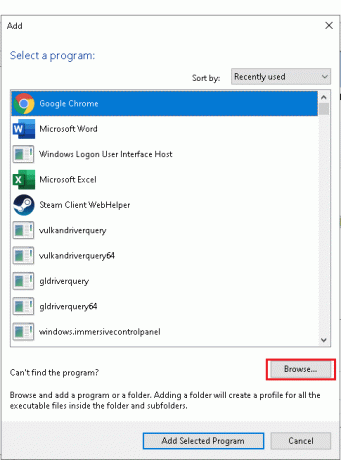
6. Teraz prejdite na Inštalačný priečinok Java a kliknite na javaw.exe súbor. Vyberte Otvorené.
Poznámka: Použite dané predvolené umiestnenie na nájdenie vyššie uvedeného spustiteľného súboru Java:
C:/Program Files/Java/jre7/bin/ ALEBO C:/Program Files (x86)/Java/jre7/bin/
7. Teraz počkajte, kým sa načíta súbor Java. Potom kliknite Vertikálna synchronizácia.
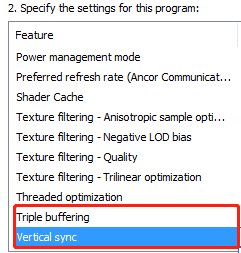
8. Tu zmeňte nastavenie z Vypnuté na Zapnuté, ako je znázornené nižšie.
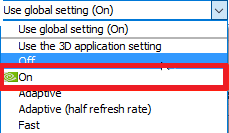
9. Opakujte kroky 6-7 pre Možnosť Triple Buffering, tiež.
10. Nakoniec kliknite na Použiť uložte zmeny a opustite obrazovku.
Metóda 5: Vytvorte súbor výpisu
Údaje v Výpis súboru vám povie o programoch a aplikáciách, ktoré sa používali na čas havárie. Tieto súbory sú vytvárané automaticky operačným systémom Windows a aplikáciami, ktoré zlyhali. Používateľ ich však môže vytvoriť aj manuálne. Ak súbor výpisu vo vašom systéme chýba alebo je poškodený, budete čeliť Nepodarilo sa zapísať výpis jadra. V klientskych verziách problémov so systémom Windows nie sú minidumpy predvolene povolené. Tu je postup, ako povoliť minidumps v systéme Windows 10 vytvorením súboru výpisu podľa pokynov nižšie:
1. Spustiť Správca úloh kliknutím pravým tlačidlom myši na prázdne miesto v Panel úloh a vyberte ho, ako je zvýraznené.
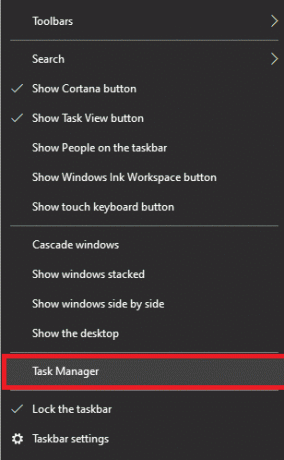
2. Tu hľadajte Java (TM) Platform SE Binary v Procesy tab.
3. Kliknite naň pravým tlačidlom myši a vyberte Vytvorte súbor výpisu, ako je znázornené.
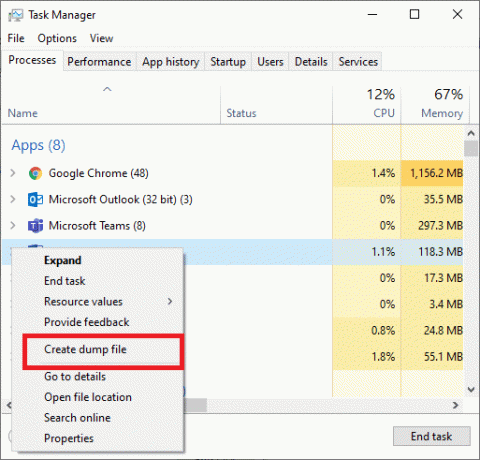
4. len, počkaj aby váš systém vytvoril súbor výpisu a spustiť Minecraft, pretože by to opravilo chybu Minecraft Zápis Core Dump zlyhal na vašom systéme.
Prečítajte si tiež:Oprava chyby AMD Systém Windows nemôže nájsť Bin64 – Installmanagerapp.exe
Metóda 6: Preinštalujte AMD Catalyst Utility (pre používateľov AMD)
Ak bola inštalácia AMD neúplná alebo bola vykonaná nesprávne, spôsobí to problém Minecraft Error Failed to Write Core Dump v systéme Windows 10. Túto chybu môžete opraviť preinštalovaním pomôcky AMD katalyzátor takto:
1. Spustite Ovládací panel cez ponuku vyhľadávania.
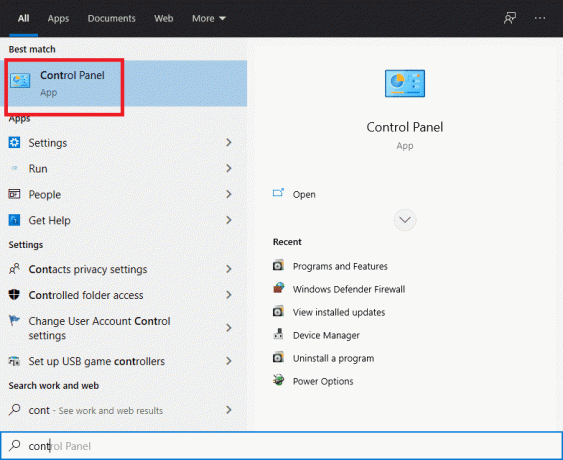
2. Upravte režim zobrazenia ako Zobraziť podľa > Malé ikony a kliknite na Programy a príslušenstvo.

3. The Programy a príslušenstvo objaví sa utilita. Tu hľadajte AMD katalyzátor.
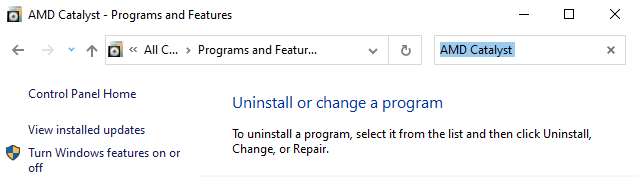
4. Teraz kliknite na AMD katalyzátor a vyberte Odinštalovať možnosť.
5. Potvrďte výzvu s otázkou Naozaj chcete odinštalovať AMD Catalyst? kliknutím na tlačidlo Áno vo výzve.
6. nakoniec Reštart počítač na vykonanie odinštalovania.
7. Stiahnite si ovládač AMD pre Windows 10, 32-bitové alebo 64-bitové, podľa toho, o aký prípad ide.
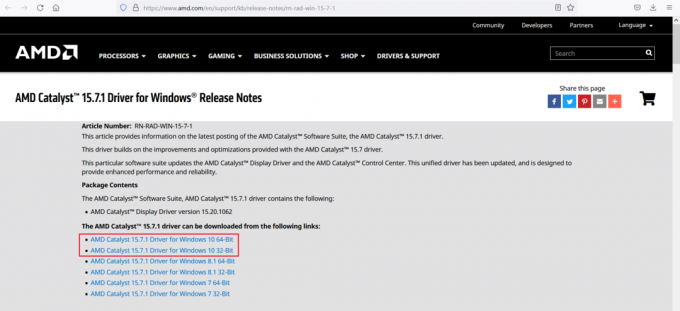
8. počkaj na dokončenie sťahovania. Potom prejdite na Moje stiahnuté súbory v Prieskumníkovi súborov.
9. Dvakrát kliknite na stiahnutý súbor otvorte ho a kliknite Inštalácia.
10. Nasleduj pokyny na obrazovke na dokončenie procesu inštalácie.
Reštartujte systém Windows 10 a spustite hru. Fhorlivo písal core dump. V klientskych verziách systému Windows nie sú minidumpy predvolene povolené Chyba Minecraftu by mala byť už opravená.
Tip pre profesionálov: Prerušenia hry môžete vyriešiť aj pridelením ďalšej pamäte RAM pre Minecraft.
Odporúčané:
- 10 spôsobov, ako vyriešiť problémy s pádom Minecraftu v systéme Windows 10
- 4 spôsoby, ako skontrolovať FPS (snímky za sekundu) v hrách
- Ako opraviť, že Steam nesťahuje hry
- Ako používať dva WhatsApp v jednom telefóne s Androidom
Dúfame, že vám tento návod pomohol a vy ste to dokázali opraviťChyba Minecraftu Nepodarilo sa zapísať výpis jadra. V klientskych verziách systému Windows nie sú minidumpy predvolene povolené. Dajte nám vedieť, ktorá metóda sa vám osvedčila najlepšie. Tiež, ak máte nejaké otázky/návrhy týkajúce sa tohto článku, neváhajte ich napísať do sekcie komentárov.



